- 無料で使えるオンラインストレージ7社を比較しました
- それぞれの特徴、メリット・デメリットをまとめています
- 仕事にプライベートに、クラウドでデータを保管・共有しましょう
「クラウドっていうのを使ってみたいんだけど、どれがおすすめ?」
クラウド。
おそらく多くの方が「オンラインストレージ」という意味で「クラウド」という言葉を使っていると思います。
平たく言えば、自分のパソコンやスマホではなく「クラウドと呼ばれる場所」にデータを保管・共有することですね。
ここでは「クラウド→オンラインストレージ」と言い換えて、解説をしていきたいと思います。
これから初めてオンラインストレージを使うのであれば、無料のものから始めるのがベストです。
本記事では、無料で使えるオンラインストレージ7個の特徴をまとめました。
初心者の方でも選びやすいように、おすすめ順に紹介していきますので、まずは一つ使ってみてください。
使っていくうちに仕組みを理解し、だんだんと便利さがわかってくるかと思います。
一つのサービスに慣れてきたら、複数を使い分けたり、有料プランに切り替えてみるといいでしょう。
総額表示の義務化について
2021年4月1日より義務化された「総額表示」に従い、特に注記のない限り当ページに記載の金額は全て税込表示となっております。ただし、紹介先サービスサイトや当サイト内の他ページにおいて一部税抜表示のままとなっている場合がありますので、ご注意ください。
無料で使えるオンラインストレージ7社
本記事で紹介する7個のオンラインストレージは次のとおりです。
無料で使えるオンラインストレージ7社
まずは簡単に表で比較してみました。
全てパソコン、スマホ(アプリ)、タブレットに対応しています。
無料で使えるオンラインストレージの比較表(1)
| Googleドライブ | OneDrive | Amazon Drive | Dropbox | |
|---|---|---|---|---|
| 保存容量 | 15GB | 5GB | 5GB | 2GB |
| 接続台数 | 無制限 | 50台 | 無制限 | 3台 (有料プランは無制限) |
| 追加容量 | 200GB:月額380円 2TB:月額1,300円 10TB:月額13,000円 20TB:月額26,000円 | 100GB:月額224円 1TB:月額1,284円 | 100GB:年間2,490円 1TB:年間13,800円 (最大30TBまで追加可能) | 2TB:月額1,200円 3TB:月額2,000円 |
| 日本語対応 | 有 | 有 | 有 | 有 |
無料で使えるオンラインストレージの比較表(2)
| Box | MEGA | pCloud | |
|---|---|---|---|
| 保存容量 | 10GB | 50GB | 10GB |
| 接続台数 | 無制限 | 無制限 | 無制限 |
| 追加容量 | 100GB:月額1,200円 | 400GB:月額600円 2TB:月額1,201円 8TB:月額2,404円 16TB:月額3,606円 ※ユーロ計算なので変動あり | 500GB:年間5,131円 2TB:年間10,276円 ※ドル計算なので変動あり |
| 日本語対応 | 有 | 有 | 無 |
Googleドライブ:圧倒的一番人気
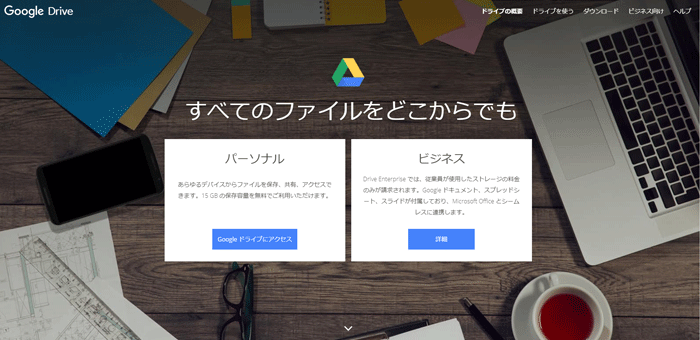
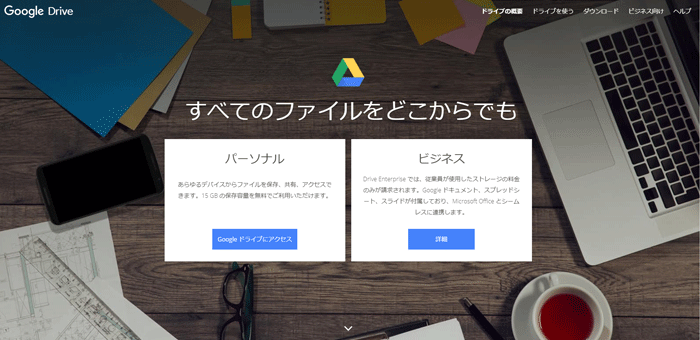
まず一番におすすめしたいのがGoogleドライブです。
Googleアカウント、つまりGmailアドレスを持っている方であれば誰でも使うことができます。
保存容量も15GBと無料ストレージの中では2番目の大きさです。
いっぱいになったとしても月額380円で200GBまで増やせるため、コスパにも優れているオンラインストレージとなります。
Googleドライブ
| 保存容量 | 15GB |
| 接続台数 | 無制限 |
| 追加容量 | 200GB:月額380円 2TB:月額1,300円 10TB:月額13,000円 20TB:月額26,000円 |
| 日本語対応 | 有 |
Googleアカウント作成:https://www.google.com/intl/ja_ALL/drive/
◯メリット(1)Gmaiアドレスがあれば誰でも使える
すでにGmailアドレスを持っている方であれば、今すぐ使えるのが一番のメリットです。
Androidスマホを使っている方であれば必ずGmailアドレスを持っていますし、iPhoneの方でもGmailを使っている方は多いでしょう。
そういった方々は、わざわざ登録をすることなく使うことができます。
◯メリット(2)Googleドキュメントやスプレッドシートは容量に換算されない
Googleが提供するサービスの一つに、Googleドキュメントやスプレッドシートというものがあるのはご存知でしょうか。
マイクロソフトのワードやエクセルに該当するもので、WEBブラウザ上から自由に使うことができます。
このGoogleドキュメントやスプレッドシートで作成したファイルは自動でGoogleドライブに保存されるのですが、なんと15GBの容量には換算されないのです。
つまり、Googleドキュメントやスプレッドシートであれば無限にファイルを作成・保存することができます。
◯メリット(3)ファイル検索が簡単にできる
Googleドライブ上に保存しているファイルは検索窓から簡単に探すことができます。
ついつい色んな場所に保存してしまいがちですが、検索窓を使えばすぐに見つけることができるので、作業効率も上がりますね。
◯メリット(4)二段階認証によりセキュリティが万全
Googleアカウントは二段階認証に対応しています。
万が一パスワードが流出してしまった場合も安心です。
✕デメリット オフィスアプリとの互換性がない
ワードやエクセルをスマホで使う人が増えてきました。
その際の保存先として後述するOneDriveが標準となっていますが、Dropboxなど他のオンラインストレージにも保存することができます。
ですが、保存先の候補としてGoogleドライブはありません。
ライバル関係にあることが理由なのかはわかりませんが、よく使う方からすると残念ですね。
「ワードやエクセルで作ったファイルが保存・閲覧できない」という意味ではありません。
スマホ用アプリ(ワード、エクセル)で作ったファイルを「スマホ上から直接Googleドライブに保存できない」という意味になります。
パソコンであればもちろん保存できますし、一度保存したファイルはスマホから閲覧することも可能です。
Googleドライブはこんな人におすすめ
- すでにGoogleアカウント(Gmailアドレス)を持っている人
- マイクロソフトのオフィス製品を持っていない人
- セキュリティなどの安全面も気にする人
Googleドライブ:https://www.google.com/intl/ja_ALL/drive/
OneDrive:Windows10なら標準搭載
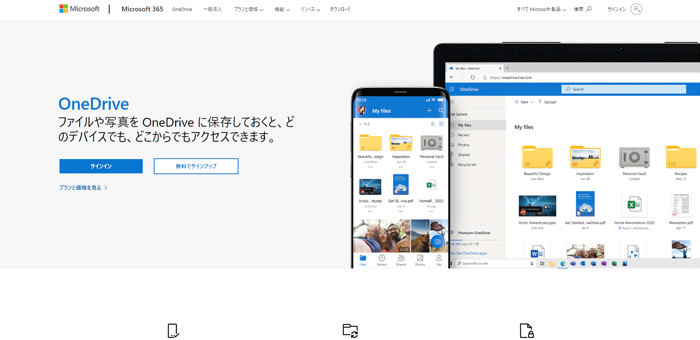
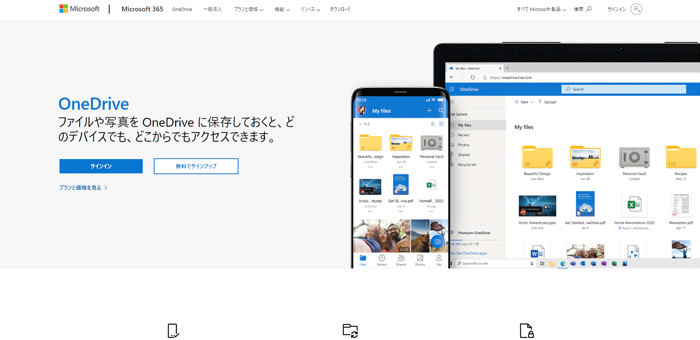
Windows10に標準搭載されているマイクロソフト社の純正オンラインストレージ「OneDrive」。
わざわざインストールすることなく、すぐに使うことができます。
OneDrive
| 保存容量 | 5GB |
| 接続台数 | 50台 |
| 追加容量 | 100GB:月額224円 1TB:月額1,284円 |
| 日本語対応 | 有 |
マイクロソフトアカウント作成:https://signup.live.com/
◯メリット(1)Windows10標準搭載で面倒な設定が不要
マイクロソフトアカウントでログインして使うWindows10であれば、最初からOnrDriveが使えるようになっています。
面倒な設定をすることなくオンラインストレージ機能が使えるのは非常に便利です。
◯メリット(2)オフィス系ソフトなら一発保存
ワードやエクセルといったマイクロソフトのオフィス系ソフトであれば、ファイルを保存する際に「OneDriveに保存」というボタンから一発でクラウド保存が可能です。
◯メリット(3)マイクロソフトの製品なので安心
Windowsを作っているマイクロソフトの製品なので、セキュリティやプライバシーの面で安心して利用することができます。
✕デメリット 他のサービスに比べると不具合が多い
OneDriveはWindowsと連携しているので、いわゆる「更新プログラムのアップデート」の対象となっています。
アップデートをきっかけに「同期ができない」といった報告が起こりがちで、次回のアップデートまで改善しないことも。
OneDriveはこんな人におすすめ
- Windows10を使っている人
- マイクロソフトのオフィス製品をよく使う人
- 面倒な設定をやりやくない人
OneDrive:https://www.microsoft.com/ja-jp/microsoft-365/onedrive/online-cloud-storage
Amazon Drive:Amazon会員なら使わない手はない
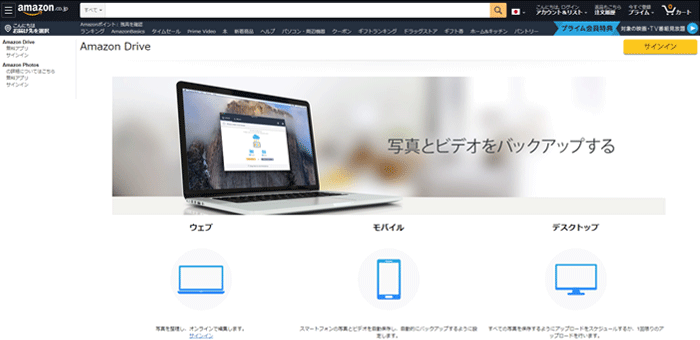
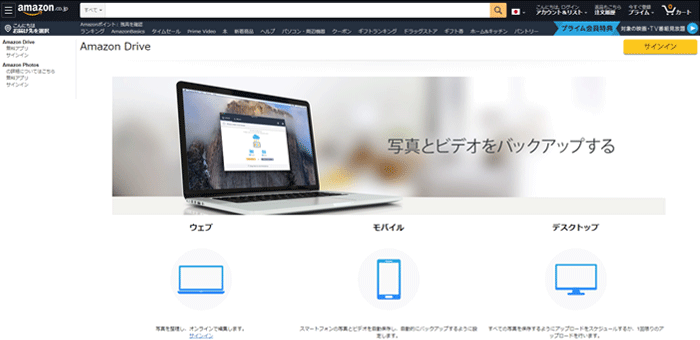
大手ECサイトのAmazonが提供するオンラインストレージ。
Amazonのアカウントを持っている人なら、無料で5GBまで使うことができます。
Amazon Drive
| 保存容量 | 5GB |
| 接続台数 | 無制限 |
| 追加容量 | 100GB:年間2,490円 1TB:年間13,800円 (最大30TBまで追加可能) |
| 日本語対応 | 有 |
Amazon Driveアカウント作成:https://www.amazon.co.jp/
◯メリット(1)プライム会員なら写真を無制限で保存できる
Amazonの有料会員「Amazonプライム」に加入していれば、写真を無制限に保存することができます。
しかも、無圧縮(高画質を維持したまま)で保存してくれるという太っ腹っぷり。
スマホなどで大量に写真データがある人は大助かりですね。
◯メリット(2)Amazon専用デバイスからもアクセス可能
Amazonから発売されている「Fire TV stick」や「Echo Show」からも保存したファイル(写真と動画)にアクセスができます。
テレビの大画面で写真をスクリーンセーバーのように眺めたり、動画を視聴することも可能なのです。
✕デメリット 年間契約しかできない
他のオンラインストレージが月契約(毎月支払いをする)に対して、Amazon Driveは年間契約しかできません。
一年分を先払いするので、まとまったお金が出ていくことと、途中で不要になった場合にもったいなく感じてしまうでしょう。
Amazon Driveはこんな人におすすめ
- すでにAmazonのアカウントを持っている人
- Amazonプライム会員になっている人
- 写真をたくさん撮る人
Amazon Drive:https://www.amazon.co.jp/
Dropbox :使い勝手は抜群のオンラインストレージ
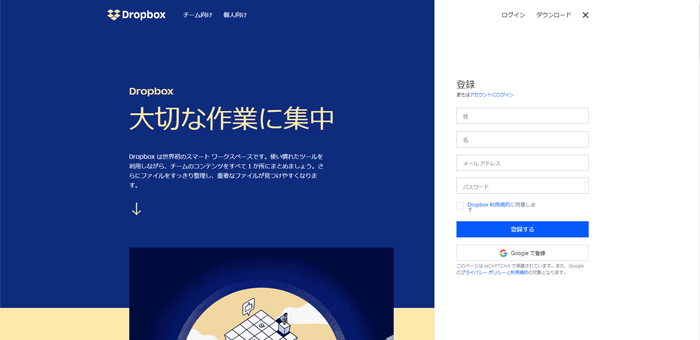
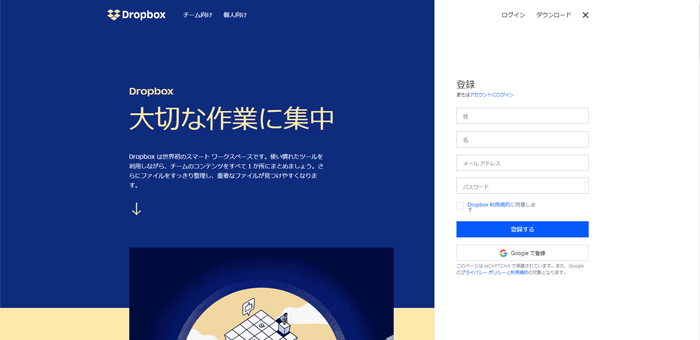
個人向けオンラインストレージを定番化させたのがDropboxです。
操作方法も簡単で同期も早く、使い勝手に関しては右に出るものはいないでしょう。
Dropbox
| 保存容量 | 2GB |
| 接続台数 | 3台まで |
| 追加容量 | 2TB:月額1,200円 3TB:月額2,000円 |
| 日本語対応 | 有 |
Dropboxアカウント作成:https://www.dropbox.com/register
◯メリット(1)操作方法が簡単で同期が早い
あくまでも個人的な感想にはなりますが、数あるオンラインストレージの中でDropboxが一番操作方法が簡単かと思われます。
また、同期されるのが早いため、複数の端末で利用するのに好都合です。
◯メリット(2)無料で容量を増やすことが出来る
アカウント作成した直後は2GB分しか保存容量がありませんが、無料で容量を増やすことができます。
Dropboxの容量を増やす方法
- 誰かをDropboxに招待する:1人登録するごとに+500MB(何人でも可)
- Dropboxの「スタートガイド」を完了する:+250MB(1回きり)
- Dropboxの「コミュニテイ」に参加し、ディスカッションで回答する:回答が管理人に選ばれたら+1GB
◯メリット(3)さまざまなアプリと連携が可能
ChatworkやFacebook、WordPressといった、日常やビジネスでよく利用する20種類以上のアプリとの連携が可能です。
また、マイクロソフトのスマホ用アプリ「ワード」や「エクセル」の保存先としてDropboxを指定することもできます。
◯メリット(4)オンラインオフィスが使える
Dropbox上に保存されたオフィス系のファイルをオンラインオフィスによってブラウザ上で閲覧・編集が可能になります。
また、新規でワードやエクセルファイルを作成することもできます。
マイクロソフトアカウントがなくても、オフィスがインストールしてなくても利用可能です。
✕デメリット(1) 接続できる台数が少ない
無料版ではパソコンやスマホなど、合わせて3台までしか接続(登録)することができません。
※4台目移行を登録する場合は、既に登録済みデバイスを削除する必要があります。
有料版に変更すれば無制限で接続可能となります。
✕デメリット(2)保存できるデータ容量が少ない
無料で保存できる容量が2GBしかなく、他社サービスと比べて非常に少なくなっています。
Dropboxはこんな人におすすめ
- 少ない端末で共有する人
- 文書など、容量の小さなファイルを保存したい人
- 操作が簡単で、気軽に使えるオンラインストレージを探している人
Dropbox:https://www.dropbox.com/ja/
Box:オンラインオフィスが使える優れもの
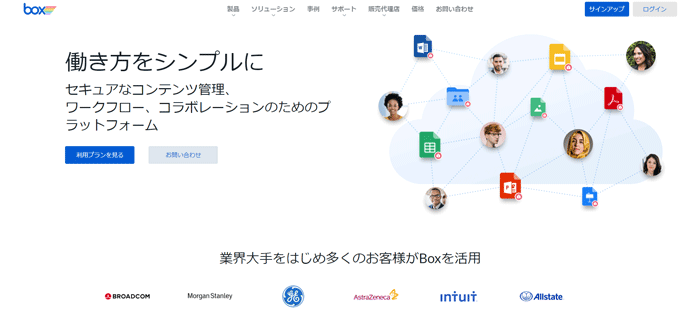
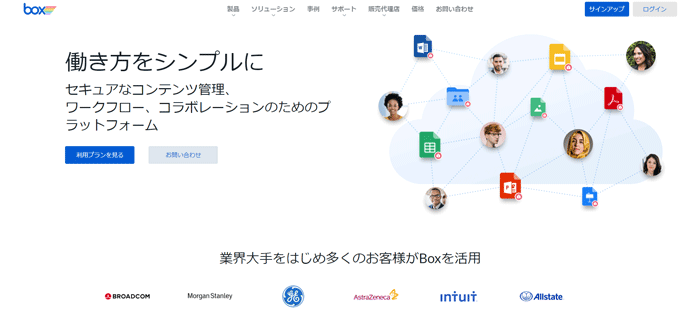
Dropboxとよく似た名前のオンラインストレージ「Box」は無料で10GBまで保存ができます。
また、ブラウザ上でオフィス系ソフトが使えるのも特徴の一つです。
Box
| 保存容量 | 10GB |
| 接続台数 | 無制限 |
| 追加容量 | 100GB:月額1,200円 |
| 日本語対応 | 有 |
Boxアカウント作成:https://www.box.com/ja-jp/pricing/individual
◯メリット(1)オンラインオフィスが使える
Box上に保存されたオフィス系のファイルをオンラインオフィスによってブラウザ上で閲覧・編集が可能になります。
また、新規でワードやエクセルファイルを作成することもできます。
マイクロソフトアカウントがなくても、オフィスがインストールしてなくても利用可能です。
◯メリット(2)ファイルの共有履歴、編集履歴が閲覧できる
「誰がいつ、どのファイルを共有、編集したか」といった履歴を一目で確認することができます。
✕デメリット(1)詳しい使い方がわからない
他のオンラインストレージに比べて利用者が少ないため、使い方がわからない場合に検索しても答えが出てこないことがあります。
✕デメリット(2)250MBを超えるファイルのアップロードができない
無料アカウントの場合、250MBを超えるファイルのアップロードできません。
写真や動画、重たい資料などが保存できない可能性があります。
Boxはこんな人におすすめ
- オンラインオフィスが使いたい人
- 多くのデバイスで接続したい人
- ある程度パソコンに詳しい人
Box:https://www.box.com/ja-jp/home
MEGA:とにかくたくさんデータを保存したい
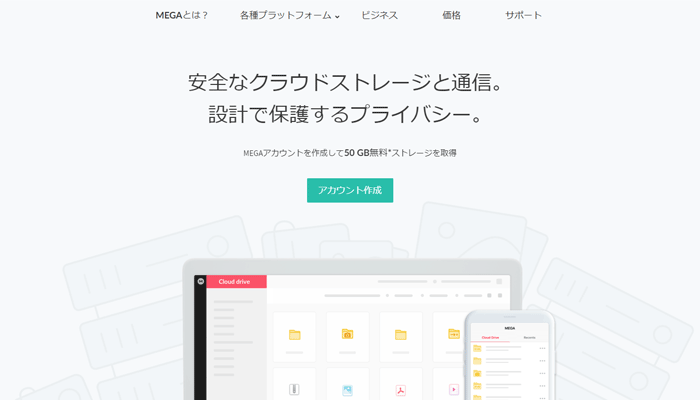
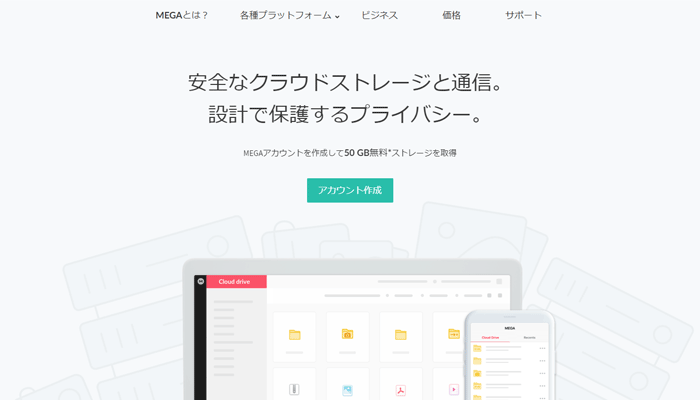
無料で使えるデータ量としては他を圧倒しているのがMEGAです。
接続デバイスにも制限がないので、様々な端末で使えるようにできます。
MEGA
| 保存容量 | 50GB |
| 接続台数 | 無制限 |
| 追加容量 | 400GB:月額600円 2TB:月額1,201円 8TB:月額2,404円 16TB:月額3,606円 ※ユーロ計算なので変動あり |
| 日本語対応 | 有 |
MEGAアカウント作成:https://mega.nz/register
◯メリット 無料で50GBまで使える
無料アカウントであっても、50GBもの大容量のデータを保存することができます。
Googleドライブの3倍以上、OneDriveの10倍のデータ量です。
✕デメリット(1)3ヶ月以上アクセスしないとアカウントが消える
無料アカウントの場合、3ヶ月以上アクセス(利用)していないと、保存していたデータとアカウントそのものが消えてしまいます。
有料版は3ヶ月以上アクセスがなくても消えることはありません。
✕デメリット(2)翻訳が不十分な箇所が目立つ
日本語対応と言えど、ところどころ翻訳が不十分な箇所があります。
オンラインストレージに慣れていない方だと使いにくいかもしれません。
✕デメリット(3)ブラウザ上でオフィス系ファイルが開けない
ブラウザ上でMEGAを使う場合、ワードやエクセルといったオフィス系ソフトで作成されたファイルを開く(閲覧する)ことができません。
一度パソコン上にダウンロードする必要があります。
✕デメリット(4)詳しい使い方がわからない
他のオンラインストレージに比べて利用者が少ないため、使い方がわからない場合に検索しても答えが出てこないことがあります。
MEGAはこんな人におすすめ
- 無料でたくさんデータを保存したい人
- 頻繁にオンラインストレージを利用する人
- オフィス系ファイルを使わない人
MEGA:https://mega.nz/
pCloud:買い切りできるオンラインストレージ
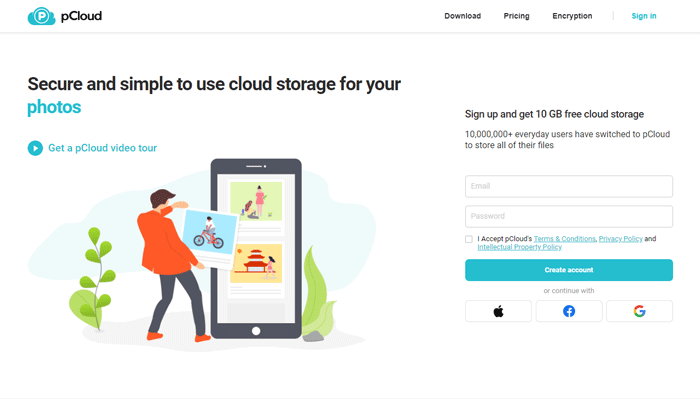
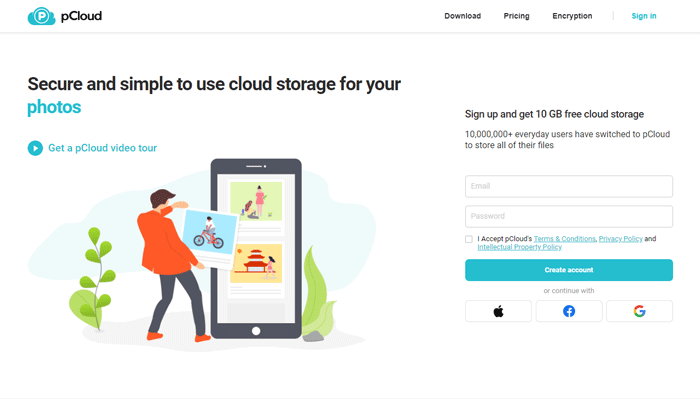
スイスに本社を置くオンラインストレージのpCloud。
日本語に対応していないので少し使いにくいかもしれません。
pCloud
| 保存容量 | 10GB |
| 接続台数 | 無制限 |
| 追加容量 | 500GB:年間5,131円/買い切り18,756円 2TB:年間10,276円/買い切り37,513円 ※ドル計算なので変動あり |
| 日本語対応 | 無 |
pCloudアカウント作成:https://www.pcloud.com/
◯メリット 他社にはない「買い切りプラン」がある
保存容量を追加する場合、他のオンラインストレージは月額料金制となっています。
このpCloudは「買い切り」と言って、一度お金を払えば一生使えるようになっているのです。
長い目で見れば、非常にお得となっています。
年間契約も可能です。
✕デメリット(1)日本語に対応していない
pCloudは全て英語表記となっています。
Googleクロームなどのブラウザを使用すれば日本語に翻訳することも可能ですが、どうしても正確性に欠けてしまうので注意が必要です。
✕デメリット(2)オフィス系ファイルは閲覧しかできない
ブラウザ上でpCloudを使う場合、ワードやエクセルといったオフィス系ソフトで作成されたファイルを開いて編集することができません。
一度パソコン上にダウンロードする必要があります。
閲覧は可能ですが、少し見にくいと感じるでしょう。
✕デメリット(3)すぐに10GB分は使えない
無料で10GB分を使えるようにするには、パソコン用のソフトをインストールしたり、スマホ用アプリをインストールしなくてはいけません。
✕デメリット(4)使用済み容量がぱっと見てわからない
ブラウザ上で、どれだけストレージを使用しているかがぱっと見てわかりません。
アカウントのアイコンをクリックすることで使用済み容量の確認ができますが、そもそも日本語に対応していないのもあり、慣れないと使いにくいです。
✕デメリット(5)詳しい使い方がわからない
他のオンラインストレージに比べて利用者が少ないため、使い方がわからない場合に検索しても答えが出てこないことがあります。
pCloudはこんな人におすすめ
- 買い切りでお得に使いたい人
- 英語表記に慣れている人
- ある程度パソコンの知識がある人
pCloud:https://www.pcloud.com/
以上が弊社おすすめのオンラインストレージでした。
まずはGoogleドライブを使ってみよう
総合的に見て、一番ベターなのはGoogleドライブでしょう。
多くの方がGmailアドレスを持っていて、日常的に使っています。
つまり、自ずとGoogleドライブが使えるようになっているのです。
私はiPhoneを使っていますが、それでもGoogleドライブは使いやすいと感じています。
無料で15GBまで使えるのも嬉しいですね。
まずはGoogleドライブから使ってみて、慣れてきたら他のサービスと使い比べてみることをおすすめします。
ぜひ、複数のオンラインストレージを使いこなせるようになりましょう。
オンラインストレージに関して、何か質問・相談がある方はコメント欄もしくは公式LINE@からお気軽にメッセージをお寄せください。
【必須】LINE相談前にこちらをタップして確認してください。
LINEを送る際には、以下の項目を必ず明記してください。
抜け漏れがあった場合は、返信いたしません。
- インターネット回線の契約相談であること(インターネットがつながらないなどのトラブルは契約先へ相談してください)
- 何の記事を読んでLINEを送っているか(URLを添付すること)
- 契約を検討しているインターネット回線の種類もしくは事業者名
- 現在のインターネット回線の契約(利用)状況
- インターネットの利用頻度、目的
- インターネット回線に求めること(料金、速度、利便性など)
- 今回の相談をすることになった経緯
なる早で返答させていただきます。
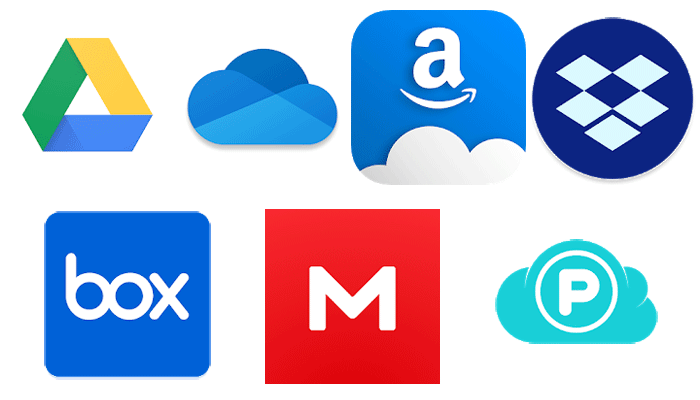

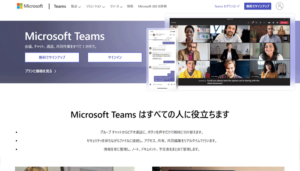
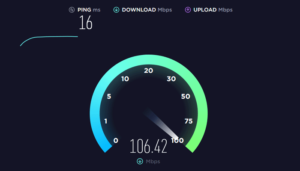

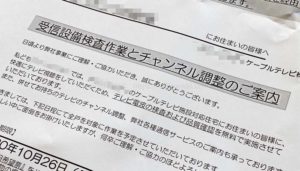


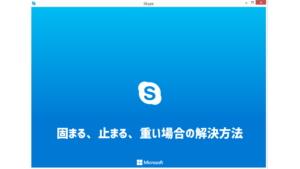
コメント